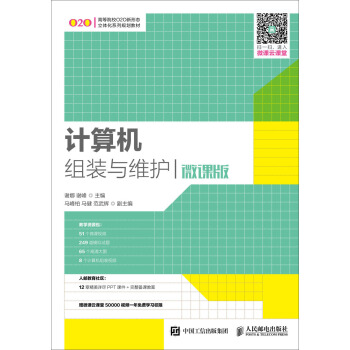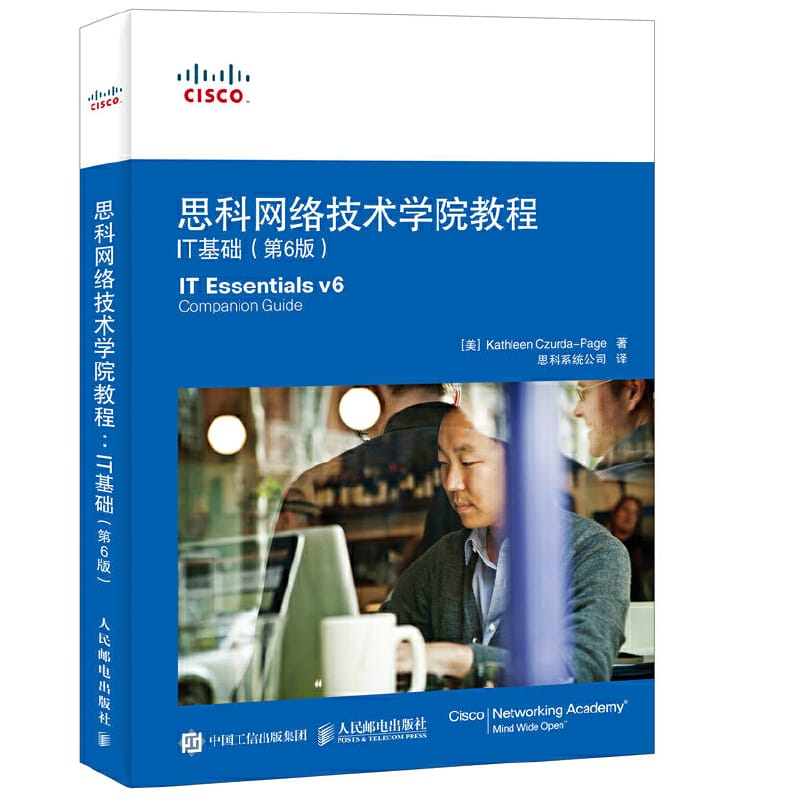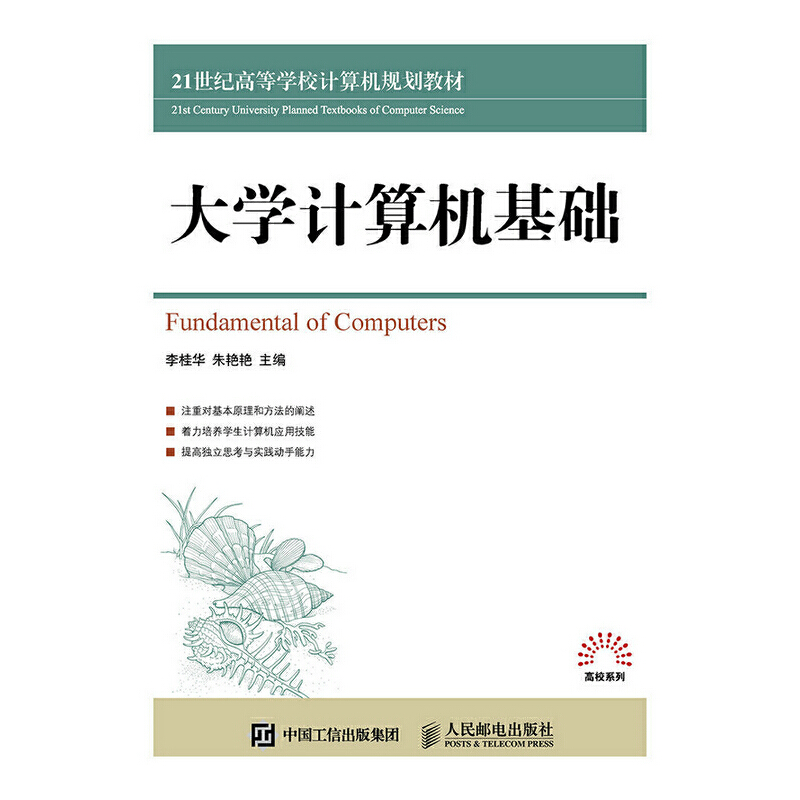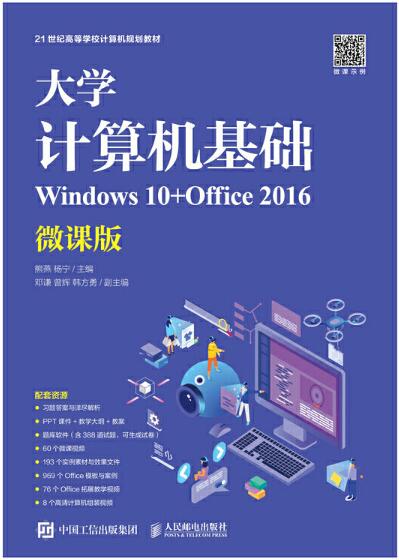计算机组装与维护(微课版) / 高等院校O2O新形态立体化系列规划教材
¥39.80定价
作者: 谢娜,谢峰
出版时间:2017-08
出版社:人民邮电出版社
- 人民邮电出版社
- 9787115451675
- 2-6
- 170150
- 64211981-2
- 平装
- 16开
- 2017-08
- 336
- 230
- 工学
- 计算机科学与技术
- TP30
- 办公软件与组装维护
- 高职
内容简介
本书主要讲解计算机组装基础、选购计算机硬件、选购其他计算机设备、组装计算机、设置BIOS和硬盘分区、安装操作系统和常用软件、计算机系统备份与优化、构建虚拟计算机测试平台、计算机的日常维护、计算机的安全维护、计算机故障基础和排除计算机故障等知识。附录中安排5个组装与维护计算机的综合实训,进一步提高学生对相关知识的应用能力。
本书采用由浅入深、循序渐进的方式,以情景导入、案例讲解、项目实训、课后练习和技巧提升的结构进行讲述。全书包含大量的案例和练习,着重于对学生实际应用能力的培养,并将职业场景引入课堂教学,让学生提前进入工作的角色中。
本书适合作为高等院校计算机组装和维护的相关课程的教材,也可作为各类社会培训学校相关专业的教材,同时还可供计算机初学者自学使用。
本书采用由浅入深、循序渐进的方式,以情景导入、案例讲解、项目实训、课后练习和技巧提升的结构进行讲述。全书包含大量的案例和练习,着重于对学生实际应用能力的培养,并将职业场景引入课堂教学,让学生提前进入工作的角色中。
本书适合作为高等院校计算机组装和维护的相关课程的教材,也可作为各类社会培训学校相关专业的教材,同时还可供计算机初学者自学使用。
目录
第1章 计算机组装基础 1
1.1 认识常用的计算机 2
1.1.1 台式机 2
1.1.2 笔记本电脑 3
1.1.3 一体机 4
1.1.4 平板电脑 5
1.1.5 品牌机和兼容机 6
1.2 认识计算机的硬件组成 6
1.2.1 主机 7
1.2.2 显示器 9
1.2.3 鼠标和键盘 10
1.2.4 外部设备 10
1.3 认识计算机的软件组成 12
1.3.1 系统软件 12
1.3.2 应用软件 13
1.4 项目实训:了解计算机硬件组成及连接 14
1.4.1 实训目标 14
1.4.2 专业背景 14
1.4.3 操作思路 14
1.5 课后练习 15
1.6 技巧提升 15
1.了解组装计算机需要选购的硬件 15
2.计算机上网需要哪些硬件设备 15
3.认识计算机的基本开机过程 15
4.计算机的各种代表软件 16
第2章 选购计算机硬件 17
2.1 认识和选购CPU 18
2.1.1 CPU简介 18
2.1.2 CPU的产品规格 18
2.1.3 选购CPU的注意事项 23
2.2 认识和选购主板 26
2.2.1 主板简介 26
2.2.2 主板的产品规格 31
2.2.3 选购主板的注意事项 33
2.3 认识和选购内存 34
2.3.1 内存简介 34
2.3.2 内存的产品规格 35
2.3.3 选购内存的注意事项 37
2.4 认识和选购硬盘 38
2.4.1 硬盘简介 38
2.4.2 硬盘的产品规格 39
2.4.3 选购硬盘的注意事项 40
2.5 认识和选购固态硬盘 40
2.5.1 固态硬盘简介 41
2.5.2 固态硬盘的产品规格 41
2.5.3 选购固态硬盘的注意事项 42
2.6 认识和选购显卡 42
2.6.1 显卡简介 42
2.6.2 显卡的产品规格 44
2.6.3 选购显卡的注意事项 46
2.7 认识和选购显示器 46
2.7.1 显示器简介 47
2.7.2 显示器的产品规格 48
2.7.3 选购显示器的注意事项 48
2.8 认识和选购机箱与电源 49
2.8.1 认识和选购机箱 49
2.8.2 认识和选购电源 52
2.9 认识和选购鼠标与键盘 54
2.9.1 认识和选购鼠标 55
2.9.2 认识和选购键盘 56
2.10 项目实训 58
2.10.1 设计计算机装机方案 58
2.10.2 利用网络模拟计算机配置 60
2.11 课后练习 61
2.12 技巧提升 61
1.CPU的”位” 61
2.如何在有集成显卡的主板上安装独立显卡 62
3.主流的装机方式 62
4.网上购买硬件的注意事项 62
5.选购硬件的技巧 62
第3章 选购计算机其他设备 63
3.1 认识和选购打印机 64
3.1.1 打印机的类型 64
3.1.2 打印机的产品指标 66
3.1.3 选购打印机的注意事项 67
3.2 认识和选购扫描仪 68
3.2.1 扫描仪的类型 68
3.2.2 扫描仪的产品规格 70
3.2.3 选购扫描仪的注意事项 70
3.3 认识和选购网卡 71
3.3.1 网卡简介 71
3.3.2 网卡的产品规格 72
3.3.3 选购网卡的注意事项 72
3.4 认识和选购路由器 73
3.4.1 路由器简介 73
3.4.2 路由器的产品规格 73
3.4.3 选购路由器的注意事项 74
3.5 认识其他常用的硬件设备 74
3.5.1 认识摄像头 74
3.5.2 认识交换机 74
3.5.3 认识投影仪 75
3.6 项目实训:安装打印机 76
3.6.1 实训目标 76
3.6.2 专业背景 76
3.6.3 操作思路 76
3.7 课后练习 77
3.8 技巧提升 77
1.了解移动存储设备 77
2.了解ADSL Modem 77
3.如何选购家用投影仪 78
4.如何选购商用投影仪 78
5.路由器的各个接口是如何连接的 78
6.交换机的各个接口是如何连接的 78
第4章 组装计算机 79
4.1 装机前的准备工作 80
4.1.1 组装工具 80
4.1.2 熟悉装机的主要流程 81
4.1.3 了解装机的注意事项 82
4.2 组装一台计算机 82
4.2.1 安装机箱内部硬件 82
4.2.2 连接机箱内部各种线缆 89
4.2.3 连接外部设备 92
4.3 项目实训:拆卸计算机硬件连接 95
4.3.1 实训目标 95
4.3.2 专业背景 96
4.3.3 操作思路 96
4.4 课后练习 97
4.5 技巧提升 97
1.组装笔记本电脑准系统 97
2.组装计算机的常见技巧 98
3.怎么拆开散热器和CPU 98
第5章 设置BIOS和硬盘分区 99
5.1 认识BIOS 100
5.1.1 BIOS的基本功能 100
5.1.2 认识BIOS的类型 100
5.1.3 学会设置BIOS的基本操作 101
5.2 设置BIOS 102
5.2.1 BIOS中的各项设置 102
5.2.2 设置常见BIOS选项 107
5.3 硬盘分区 111
5.3.1 认识硬盘分区 111
5.3.2 硬盘分区操作 112
5.4 硬盘格式化 115
5.4.1 格式化的类型 115
5.4.2 使用PartitionMagic格式化硬盘 116
5.5 项目实训:使用U盘启动计算机并分区和格式化 118
5.5.1 实训目标 118
5.5.2 专业背景 118
5.5.3 操作思路 118
5.6 课后练习 119
5.7 技巧提升 119
1.BIOS的通用密码 119
2.设置U盘启动 119
3.制作U盘启动盘 120
第6章 安装操作系统和常用软件 121
6.1 安装操作系统 122
6.1.1 了解安装前的准备工作 122
6.1.2 安装Windows 7操作系统 123
6.2 安装系统驱动程序 128
6.2.1 驱动程序的获取方式 128
6.2.2 安装驱动程序 130
6.3 安装常用软件 132
6.3.1 安装前的准备工作 132
6.3.2 安装软件 133
6.3.3 卸载软件 134
6.4 项目实训 135
6.4.1 安装Windows 10操作系统 135
6.4.2 安装双操作系统 136
6.5 课后练习 137
6.6 技巧提升 138
1.设置ADSL上网连接 138
2.设置无线上网 138
第7章 计算机系统备份与优化 139
7.1 安装操作系统 140
7.1.1 备份操作系统 140
7.1.2 还原操作系统 143
7.2 优化操作系统 145
7.2.1 手动优化操作系统 146
7.2.2 使用软件优化操作系统 151
7.3 项目实训 153
7.3.1 备份与还原操作系统 153
7.3.2 通过360安全卫士优化操作系统 154
7.4 课后练习 155
7.5 技巧提升 155
1.Windows操作系统中常见的可以关闭的服务 155
2.使用EasyRecovery恢复数据 156
第8章 搭建虚拟计算机测试平台 157
8.1 认识VMware Workstation 158
8.1.1 VM的基本概念 158
8.1.2 VM的应用 158
8.1.3 VM对系统的要求 159
8.1.4 VM热键 159
8.2 创建和配置虚拟机 160
8.2.1 创建虚拟机 160
8.2.2 设置虚拟机 162
8.3 在VM中安装操作系统 165
8.4 项目实训:用VM安装Windows 10操作系统 166
8.4.1 实训目标 166
8.4.2 专业背景 166
8.4.3 操作思路 167
8.5 课后练习 167
8.6 技巧提升 167
1.其他虚拟机软件 167
2.VM的上网方式 168
3.在VM中使用物理计算机中的文件夹 168
第9章 计算机的日常维护 169
9.1 日常维护计算机 170
9.1.1 计算机维护的重要性 170
9.1.2 保持良好的工作环境 170
9.1.3 注意计算机的安放位置 171
9.1.4 维护计算机的软件 172
9.2 计算机硬件的日常维护 174
9.2.1 维护CPU 175
9.2.2 维护主板 175
9.2.3 维护硬盘 176
9.2.4 维护显卡和显示器 176
9.2.5 维护机箱和电源 177
9.2.6 维护鼠标和键盘 177
9.3 项目实训:清理计算机中的灰尘 178
9.3.1 实训目标 178
9.3.2 专业背景 178
9.3.3 操作思路 178
9.4 课后练习 179
9.5 技巧提升 179
1.打印机的日常维护 179
2.笔记本电脑的日常维护 180
第10章 计算机的安全维护 181
10.1 查杀计算机病毒 182
10.1.1 了解计算机病毒 182
10.1.2 计算机病毒的防治 183
10.1.3 使用软件查杀病毒 184
10.2 修复操作系统漏洞 186
10.2.1 了解操作系统漏洞 186
10.2.2 使用软件修复操作系统漏洞 186
10.3 防御黑客攻击 188
10.3.1 黑客攻击的常用手段 188
10.3.2 预防黑客攻击 188
10.3.3 使用软件防御黑客攻击 189
10.4 项目实训:使用360安全卫士维护计算机安全 190
10.4.1 实训目标 190
10.4.2 专业背景 190
10.4.3 操作思路 191
10.5 课后练习 191
10.6 技巧提升 191
1.计算机日常安全防御技巧 191
2.锁定网络主页 192
第11章 计算机故障基础 193
11.1 计算机故障产生的原因 194
11.1.1 硬件质量差 194
11.1.2 兼容性问题 195
11.1.3 使用环境影响 195
11.1.4 使用和维护不当 196
11.1.5 病毒破坏 197
11.2 确认计算机故障 198
11.2.1 通过系统报警声确定故障类型 198
11.2.2 常见确认计算机故障的方法 199
11.3 排除计算机故障基础 202
11.3.1 排除故障的基本原则 202
11.3.2 排除故障的一般步骤 202
11.3.3 排除故障的注意事项 203
11.4 项目实训:使用最小化系统法检测系统故障 204
11.4.1 实训目标 204
11.4.2 专业背景 204
11.4.3 操作思路 205
11.5 课后练习 205
11.6 技巧提升 205
1.处理计算机故障前收集的资料 205
2.笔记本电脑的正确携带方式 206
第12章 排除计算机故障 207
12.1 认识常见计算机故障 208
12.1.1 死机故障 208
12.1.2 蓝屏故障 210
12.1.3 自动重启故障 211
12.2 排除计算机故障实例 213
12.2.1 排除操作系统故障 213
12.2.2 排除CPU故障 216
12.2.3 排除主板故障 217
12.2.4 排除内存故障 218
12.2.5 排除常见硬盘故障 219
12.2.6 排除显卡故障 220
12.2.7 排除声卡故障 220
12.2.8 排除鼠标故障 221
12.2.9 排除键盘故障 221
12.3 项目实训:检测计算机硬件设备 222
12.3.1 实训目标 222
12.3.2 专业背景 222
12.3.3 操作思路 222
12.4 课后练习 223
12.5 技巧提升 223
1.常用计算机故障排除网站 223
2.Windows 7操作系统中的故障处理功能 224
附录 综合实训 225
实训1 模拟设计不同用途的计算机配置 225
实训2 拆卸并组装一台计算机 226
实训3 配置一台新计算机 227
实训4 对一台计算机进行安全维护 228
实训5 计算机的维护与故障排除 229
1.1 认识常用的计算机 2
1.1.1 台式机 2
1.1.2 笔记本电脑 3
1.1.3 一体机 4
1.1.4 平板电脑 5
1.1.5 品牌机和兼容机 6
1.2 认识计算机的硬件组成 6
1.2.1 主机 7
1.2.2 显示器 9
1.2.3 鼠标和键盘 10
1.2.4 外部设备 10
1.3 认识计算机的软件组成 12
1.3.1 系统软件 12
1.3.2 应用软件 13
1.4 项目实训:了解计算机硬件组成及连接 14
1.4.1 实训目标 14
1.4.2 专业背景 14
1.4.3 操作思路 14
1.5 课后练习 15
1.6 技巧提升 15
1.了解组装计算机需要选购的硬件 15
2.计算机上网需要哪些硬件设备 15
3.认识计算机的基本开机过程 15
4.计算机的各种代表软件 16
第2章 选购计算机硬件 17
2.1 认识和选购CPU 18
2.1.1 CPU简介 18
2.1.2 CPU的产品规格 18
2.1.3 选购CPU的注意事项 23
2.2 认识和选购主板 26
2.2.1 主板简介 26
2.2.2 主板的产品规格 31
2.2.3 选购主板的注意事项 33
2.3 认识和选购内存 34
2.3.1 内存简介 34
2.3.2 内存的产品规格 35
2.3.3 选购内存的注意事项 37
2.4 认识和选购硬盘 38
2.4.1 硬盘简介 38
2.4.2 硬盘的产品规格 39
2.4.3 选购硬盘的注意事项 40
2.5 认识和选购固态硬盘 40
2.5.1 固态硬盘简介 41
2.5.2 固态硬盘的产品规格 41
2.5.3 选购固态硬盘的注意事项 42
2.6 认识和选购显卡 42
2.6.1 显卡简介 42
2.6.2 显卡的产品规格 44
2.6.3 选购显卡的注意事项 46
2.7 认识和选购显示器 46
2.7.1 显示器简介 47
2.7.2 显示器的产品规格 48
2.7.3 选购显示器的注意事项 48
2.8 认识和选购机箱与电源 49
2.8.1 认识和选购机箱 49
2.8.2 认识和选购电源 52
2.9 认识和选购鼠标与键盘 54
2.9.1 认识和选购鼠标 55
2.9.2 认识和选购键盘 56
2.10 项目实训 58
2.10.1 设计计算机装机方案 58
2.10.2 利用网络模拟计算机配置 60
2.11 课后练习 61
2.12 技巧提升 61
1.CPU的”位” 61
2.如何在有集成显卡的主板上安装独立显卡 62
3.主流的装机方式 62
4.网上购买硬件的注意事项 62
5.选购硬件的技巧 62
第3章 选购计算机其他设备 63
3.1 认识和选购打印机 64
3.1.1 打印机的类型 64
3.1.2 打印机的产品指标 66
3.1.3 选购打印机的注意事项 67
3.2 认识和选购扫描仪 68
3.2.1 扫描仪的类型 68
3.2.2 扫描仪的产品规格 70
3.2.3 选购扫描仪的注意事项 70
3.3 认识和选购网卡 71
3.3.1 网卡简介 71
3.3.2 网卡的产品规格 72
3.3.3 选购网卡的注意事项 72
3.4 认识和选购路由器 73
3.4.1 路由器简介 73
3.4.2 路由器的产品规格 73
3.4.3 选购路由器的注意事项 74
3.5 认识其他常用的硬件设备 74
3.5.1 认识摄像头 74
3.5.2 认识交换机 74
3.5.3 认识投影仪 75
3.6 项目实训:安装打印机 76
3.6.1 实训目标 76
3.6.2 专业背景 76
3.6.3 操作思路 76
3.7 课后练习 77
3.8 技巧提升 77
1.了解移动存储设备 77
2.了解ADSL Modem 77
3.如何选购家用投影仪 78
4.如何选购商用投影仪 78
5.路由器的各个接口是如何连接的 78
6.交换机的各个接口是如何连接的 78
第4章 组装计算机 79
4.1 装机前的准备工作 80
4.1.1 组装工具 80
4.1.2 熟悉装机的主要流程 81
4.1.3 了解装机的注意事项 82
4.2 组装一台计算机 82
4.2.1 安装机箱内部硬件 82
4.2.2 连接机箱内部各种线缆 89
4.2.3 连接外部设备 92
4.3 项目实训:拆卸计算机硬件连接 95
4.3.1 实训目标 95
4.3.2 专业背景 96
4.3.3 操作思路 96
4.4 课后练习 97
4.5 技巧提升 97
1.组装笔记本电脑准系统 97
2.组装计算机的常见技巧 98
3.怎么拆开散热器和CPU 98
第5章 设置BIOS和硬盘分区 99
5.1 认识BIOS 100
5.1.1 BIOS的基本功能 100
5.1.2 认识BIOS的类型 100
5.1.3 学会设置BIOS的基本操作 101
5.2 设置BIOS 102
5.2.1 BIOS中的各项设置 102
5.2.2 设置常见BIOS选项 107
5.3 硬盘分区 111
5.3.1 认识硬盘分区 111
5.3.2 硬盘分区操作 112
5.4 硬盘格式化 115
5.4.1 格式化的类型 115
5.4.2 使用PartitionMagic格式化硬盘 116
5.5 项目实训:使用U盘启动计算机并分区和格式化 118
5.5.1 实训目标 118
5.5.2 专业背景 118
5.5.3 操作思路 118
5.6 课后练习 119
5.7 技巧提升 119
1.BIOS的通用密码 119
2.设置U盘启动 119
3.制作U盘启动盘 120
第6章 安装操作系统和常用软件 121
6.1 安装操作系统 122
6.1.1 了解安装前的准备工作 122
6.1.2 安装Windows 7操作系统 123
6.2 安装系统驱动程序 128
6.2.1 驱动程序的获取方式 128
6.2.2 安装驱动程序 130
6.3 安装常用软件 132
6.3.1 安装前的准备工作 132
6.3.2 安装软件 133
6.3.3 卸载软件 134
6.4 项目实训 135
6.4.1 安装Windows 10操作系统 135
6.4.2 安装双操作系统 136
6.5 课后练习 137
6.6 技巧提升 138
1.设置ADSL上网连接 138
2.设置无线上网 138
第7章 计算机系统备份与优化 139
7.1 安装操作系统 140
7.1.1 备份操作系统 140
7.1.2 还原操作系统 143
7.2 优化操作系统 145
7.2.1 手动优化操作系统 146
7.2.2 使用软件优化操作系统 151
7.3 项目实训 153
7.3.1 备份与还原操作系统 153
7.3.2 通过360安全卫士优化操作系统 154
7.4 课后练习 155
7.5 技巧提升 155
1.Windows操作系统中常见的可以关闭的服务 155
2.使用EasyRecovery恢复数据 156
第8章 搭建虚拟计算机测试平台 157
8.1 认识VMware Workstation 158
8.1.1 VM的基本概念 158
8.1.2 VM的应用 158
8.1.3 VM对系统的要求 159
8.1.4 VM热键 159
8.2 创建和配置虚拟机 160
8.2.1 创建虚拟机 160
8.2.2 设置虚拟机 162
8.3 在VM中安装操作系统 165
8.4 项目实训:用VM安装Windows 10操作系统 166
8.4.1 实训目标 166
8.4.2 专业背景 166
8.4.3 操作思路 167
8.5 课后练习 167
8.6 技巧提升 167
1.其他虚拟机软件 167
2.VM的上网方式 168
3.在VM中使用物理计算机中的文件夹 168
第9章 计算机的日常维护 169
9.1 日常维护计算机 170
9.1.1 计算机维护的重要性 170
9.1.2 保持良好的工作环境 170
9.1.3 注意计算机的安放位置 171
9.1.4 维护计算机的软件 172
9.2 计算机硬件的日常维护 174
9.2.1 维护CPU 175
9.2.2 维护主板 175
9.2.3 维护硬盘 176
9.2.4 维护显卡和显示器 176
9.2.5 维护机箱和电源 177
9.2.6 维护鼠标和键盘 177
9.3 项目实训:清理计算机中的灰尘 178
9.3.1 实训目标 178
9.3.2 专业背景 178
9.3.3 操作思路 178
9.4 课后练习 179
9.5 技巧提升 179
1.打印机的日常维护 179
2.笔记本电脑的日常维护 180
第10章 计算机的安全维护 181
10.1 查杀计算机病毒 182
10.1.1 了解计算机病毒 182
10.1.2 计算机病毒的防治 183
10.1.3 使用软件查杀病毒 184
10.2 修复操作系统漏洞 186
10.2.1 了解操作系统漏洞 186
10.2.2 使用软件修复操作系统漏洞 186
10.3 防御黑客攻击 188
10.3.1 黑客攻击的常用手段 188
10.3.2 预防黑客攻击 188
10.3.3 使用软件防御黑客攻击 189
10.4 项目实训:使用360安全卫士维护计算机安全 190
10.4.1 实训目标 190
10.4.2 专业背景 190
10.4.3 操作思路 191
10.5 课后练习 191
10.6 技巧提升 191
1.计算机日常安全防御技巧 191
2.锁定网络主页 192
第11章 计算机故障基础 193
11.1 计算机故障产生的原因 194
11.1.1 硬件质量差 194
11.1.2 兼容性问题 195
11.1.3 使用环境影响 195
11.1.4 使用和维护不当 196
11.1.5 病毒破坏 197
11.2 确认计算机故障 198
11.2.1 通过系统报警声确定故障类型 198
11.2.2 常见确认计算机故障的方法 199
11.3 排除计算机故障基础 202
11.3.1 排除故障的基本原则 202
11.3.2 排除故障的一般步骤 202
11.3.3 排除故障的注意事项 203
11.4 项目实训:使用最小化系统法检测系统故障 204
11.4.1 实训目标 204
11.4.2 专业背景 204
11.4.3 操作思路 205
11.5 课后练习 205
11.6 技巧提升 205
1.处理计算机故障前收集的资料 205
2.笔记本电脑的正确携带方式 206
第12章 排除计算机故障 207
12.1 认识常见计算机故障 208
12.1.1 死机故障 208
12.1.2 蓝屏故障 210
12.1.3 自动重启故障 211
12.2 排除计算机故障实例 213
12.2.1 排除操作系统故障 213
12.2.2 排除CPU故障 216
12.2.3 排除主板故障 217
12.2.4 排除内存故障 218
12.2.5 排除常见硬盘故障 219
12.2.6 排除显卡故障 220
12.2.7 排除声卡故障 220
12.2.8 排除鼠标故障 221
12.2.9 排除键盘故障 221
12.3 项目实训:检测计算机硬件设备 222
12.3.1 实训目标 222
12.3.2 专业背景 222
12.3.3 操作思路 222
12.4 课后练习 223
12.5 技巧提升 223
1.常用计算机故障排除网站 223
2.Windows 7操作系统中的故障处理功能 224
附录 综合实训 225
实训1 模拟设计不同用途的计算机配置 225
实训2 拆卸并组装一台计算机 226
实训3 配置一台新计算机 227
实训4 对一台计算机进行安全维护 228
实训5 计算机的维护与故障排除 229